Kuidas lisada kohandatud mustreid ja salvestada need Photoshopis komplektina
Mida teada
- Avage Photoshopis muster, mille soovite lisada, minge lehele Valige > Kõik, seejärel valige Muuda > Määratlege muster.
- Mustri salvestamiseks minge aadressile Muuda > Eelseaded > Eelseadistuse haldur, määrake Eelseadistatud tüüp juurde Mustrid, valige muster ja seejärel valige Salvesta komplekt.
- Kasutage fotost või pildist mustri loomiseks rakendust Adobe Capture CC, seejärel avage raamatukogud palett Photoshopis, et seda näha.
See artikkel selgitab, kuidas mustreid lisada Photoshop CC 2019 Windowsi ja Maci jaoks.
Kuidas lisada kohandatud mustreid ja salvestada need Photoshopis komplektina
Adobe Photoshop CC tarnitakse mitme mustrikomplektiga, mis töötavad koos täita tööriista- ja kihistiile, kuid on võimalik lisada ka oma mustreid ja salvestada need kohandatud komplektina.
Järgige neid samme, et luua oma piltidest mustreid ja salvestada need komplektina.
-
Avage Photoshopis muster, mille soovite lisada, ja minge lehele Valige > Kõik peamisel tegumiribal.
Kui soovite valida ainult osa pildist, kasutage Photoshop Marquee tööriista.

-
Valige Muuda > Määratlege muster.
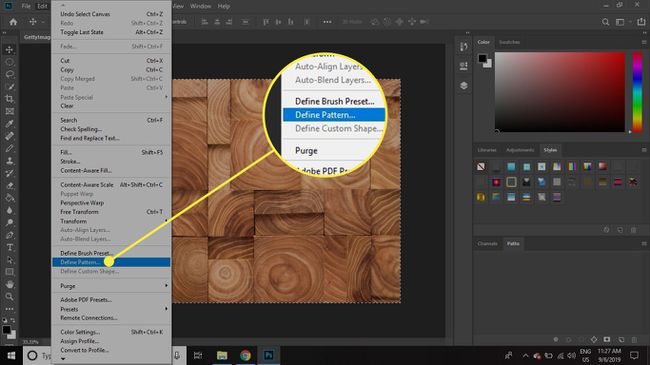
-
Andke oma mustrile nimi ja valige Okei.
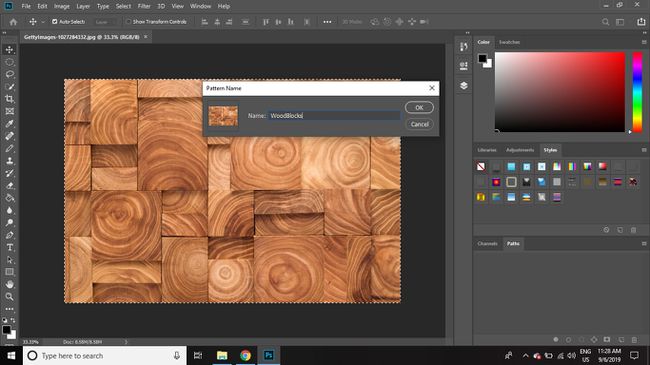
-
Mustri salvestamiseks komplekti edaspidiseks kasutamiseks minge aadressile Muuda > Eelseaded > Eelseadistuse haldur.
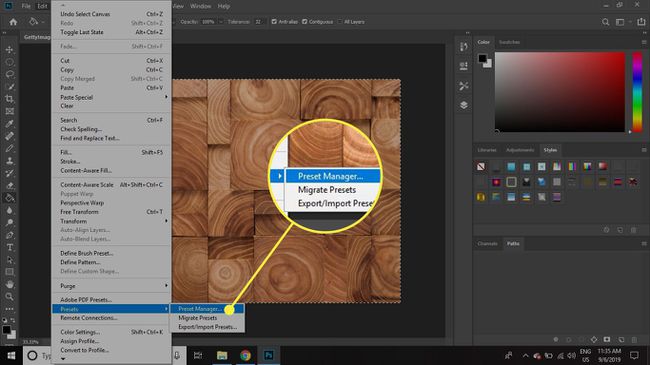
-
Määrake Eelseadistatud tüüp juurde Mustrid.
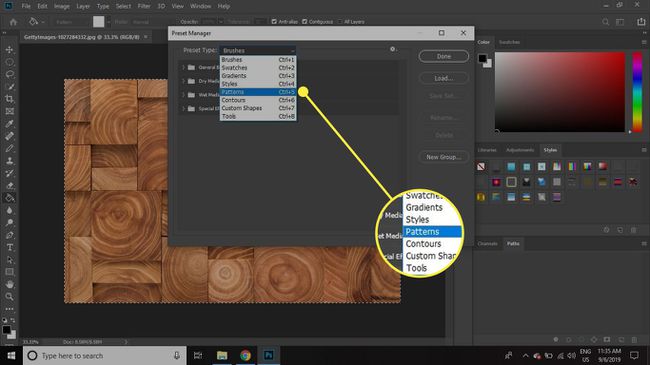
-
Valige mustrid, mida soovite komplekti lisada, ja seejärel valige Salvesta komplekt.
Mitme mustri valimiseks hoidke valiku tegemise ajal all tõstuklahvi.
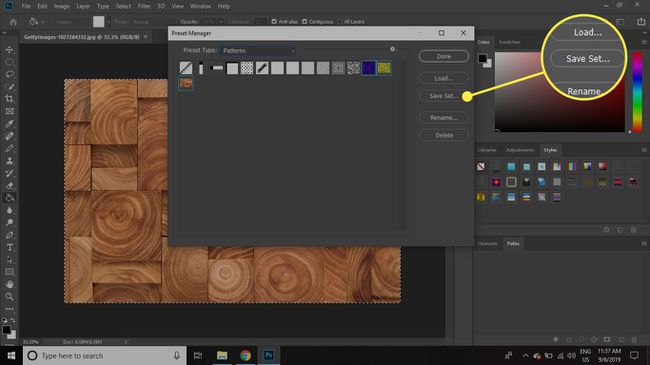
-
Andke oma eelseadetele nimi ja valige Salvesta. See tuleks salvestada Photoshop\Presets\Patterns kausta arvutis.

Teie uus mustrikomplekt on saadaval mustrite menüüst. Kui te oma mustreid loendis ei näe, valige hammasrattaikoon ja seejärel valik Laadi mustrid.
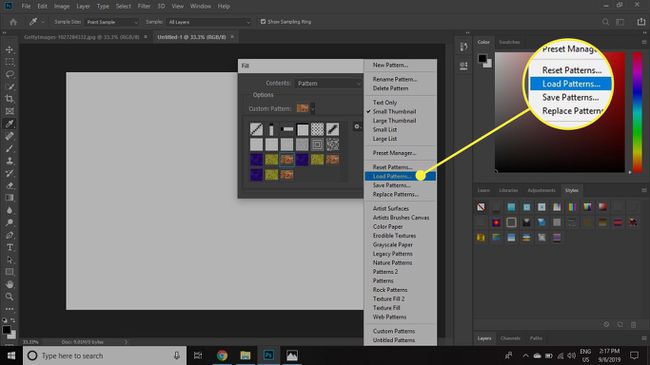
Seda meetodit saab kasutada ka salvestamiseks kohandatud harjade komplektid, kalded, stiilid, kujundid ja palju muud.
Kuidas kasutada Adobe Capture CC-d Photoshopi mustrite loomiseks
Adobel on mobiilirakendus, mis võimaldab teil teha oma mustreid nimega Adobe Capture CC. Capture'is loodud sisu võib olla salvestatud teie Creative Cloudi teeki ja seejärel kasutatakse Adobe'i töölauarakendustes, näiteks Photoshopis. Tehke järgmist.
Puudutage Mustrid ekraani allosas ja jäädvustage foto või valige foto ikooni paremas alanurgas, et valida oma telefonis pilt.
Pildi sisse- või väljasuumimiseks pigistage ekraani kokku, seejärel puudutage nuppu parem nool paremas ülanurgas, kui olete eelvaatega rahul.
-
Nimetage muster ja seejärel puudutage Salvesta.
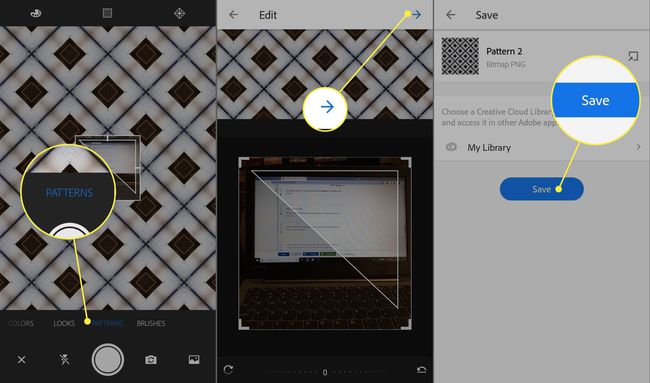
-
Ava Raamatukogude palett Photoshopis, et näha oma mustrit.
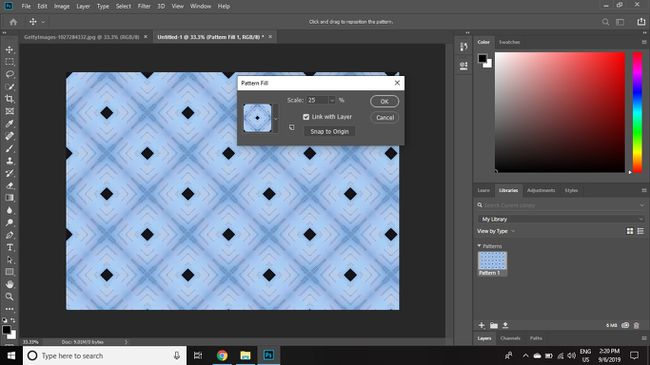
Suurte mustrite komplektide laadimine võib võtta kaua aega. Rühmitage mustrid väiksemateks sarnaste mustrite komplektideks, et lühendada laadimisaega ja hõlbustada vajaliku leidmist.
